




本章导读
熟练使用五笔打字可以提高打字的速度,减少错误率。Word 2016主要用于文档处理,如文本编辑、文档的美化及排版等。两者结合可以提高处理文档的效率。本章主要介绍五笔打字及Word办公的最佳学习方法。
思维导图
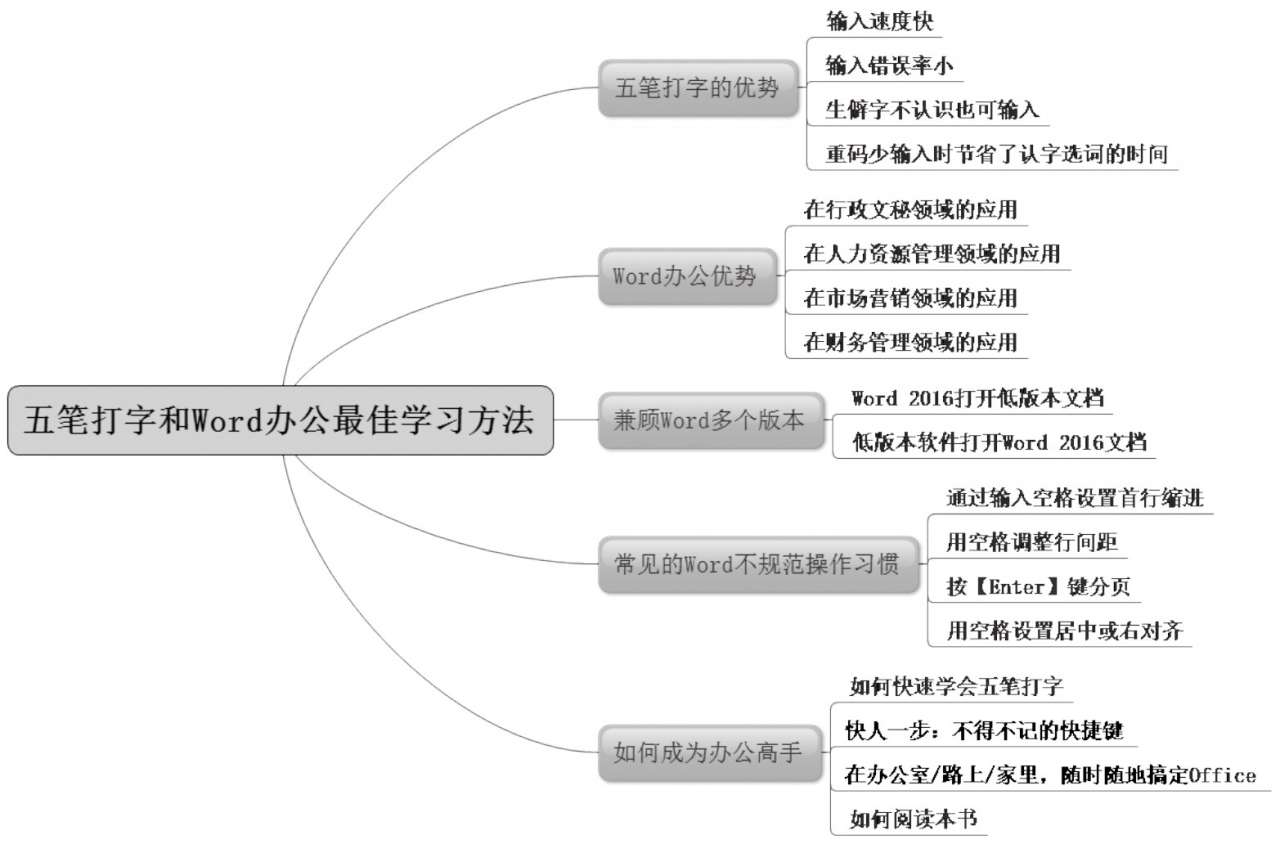
五笔打字是一种汉字输入法,必须记住字根,才能够提升打字的熟练程度。五笔打字相比拼音打字具有低重码率的特点,熟练后可快速输入汉字。五笔打字的优势如下。
(1)输入速度快。
(2)输入错误率小。
(3)生僻字不认识也可输入。
(4)重码少输入时节省了认字选词的时间。
Word 2016主要用于实现文档的编辑、排版和审阅,可以应用到各个领域,如人力资源管理、行政文秘管理、市场营销和财务管理等。
(1)在行政文秘领域的应用。
在行政文秘管理领域需要制作出各类严谨的文档,Word 2016提供有批注、审阅以及错误检查等功能,可以方便地核查制作的文档。使用Word 2016可制作委托书、合同、公司各类制度等,下图所示为使用Word 2016制作的公司奖惩制度文档。
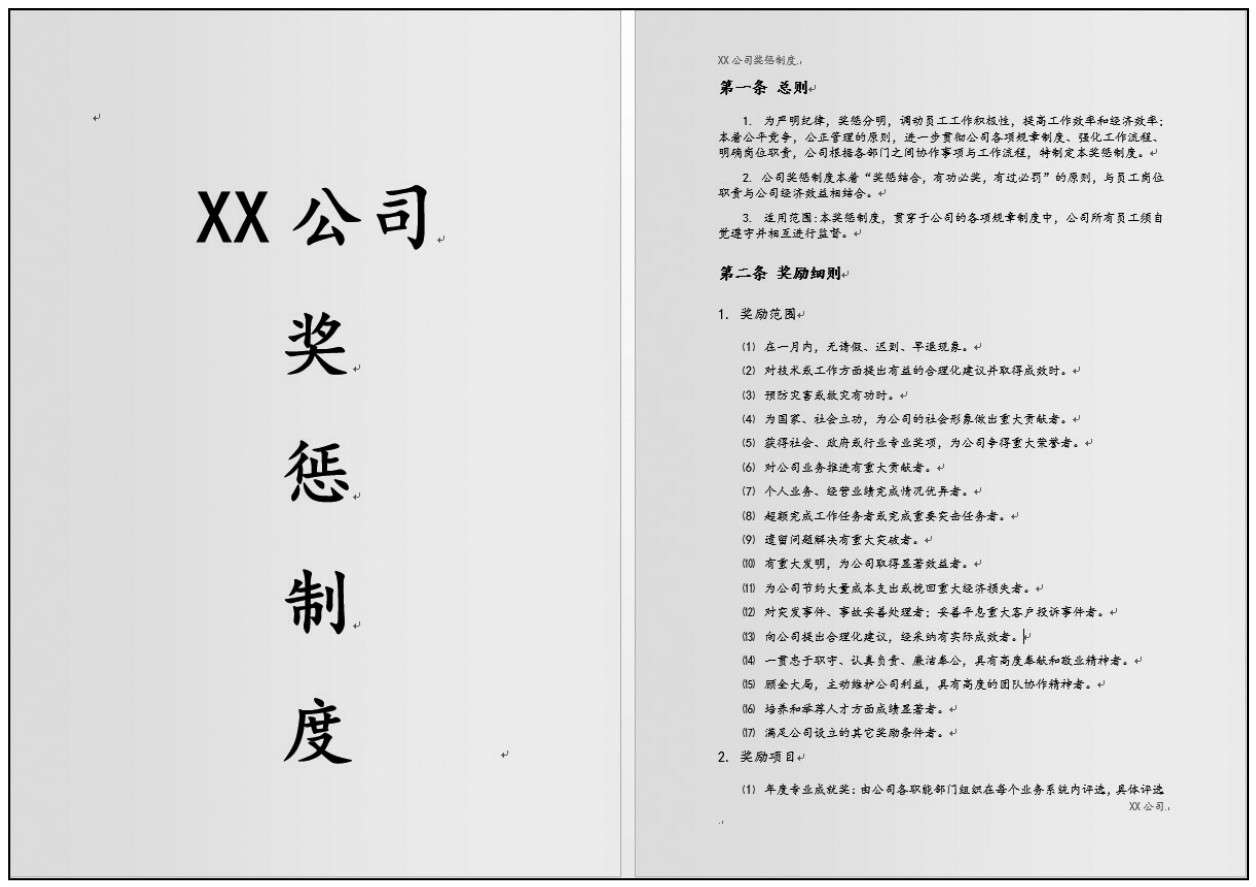
(2)在人力资源管理领域的应用。
人力资源管理是一项系统又复杂的组织工作,使用Word 2016组件可以帮助人力资源管理者轻松、快速地完成各种文档。如可以制作各类规章制度、招聘启示、工作报告、培训资料等,下图所示为使用Word 2016制作的公司培训资料文档。
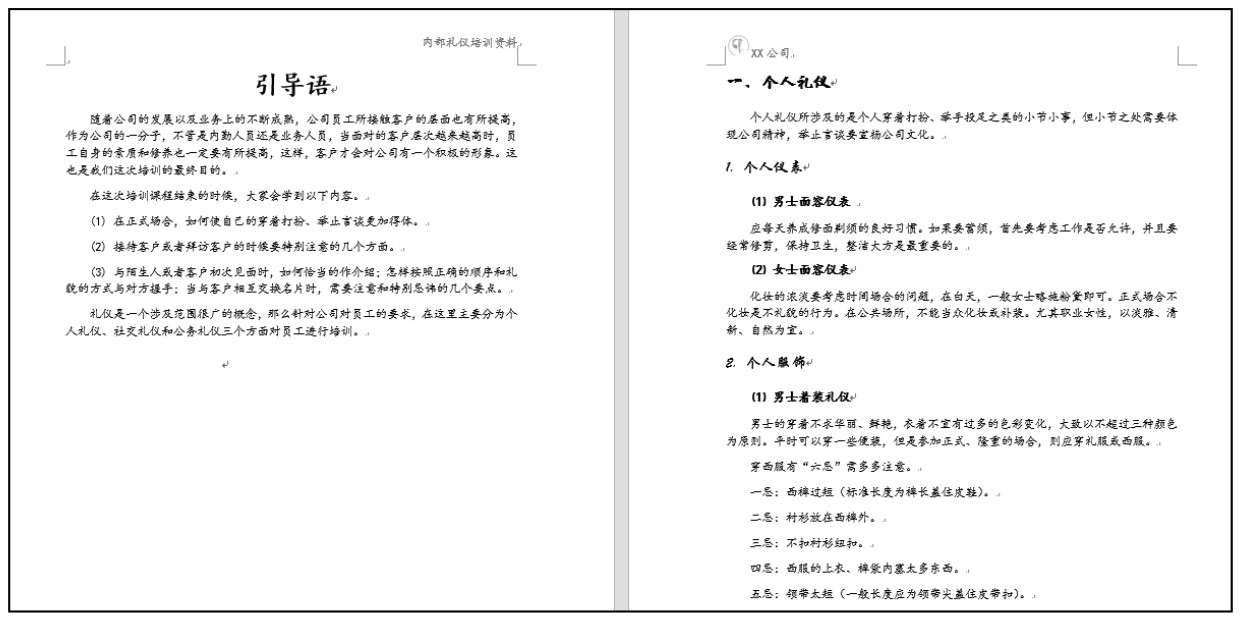
(3)在市场营销领域的应用。
在市场营销领域,可以使用Word 2016制作项目评估报告、企业营销计划书、市场调查报告、市场分析及策划方案等,下图所示为使用Word 2016制作的产品使用说明书文档。
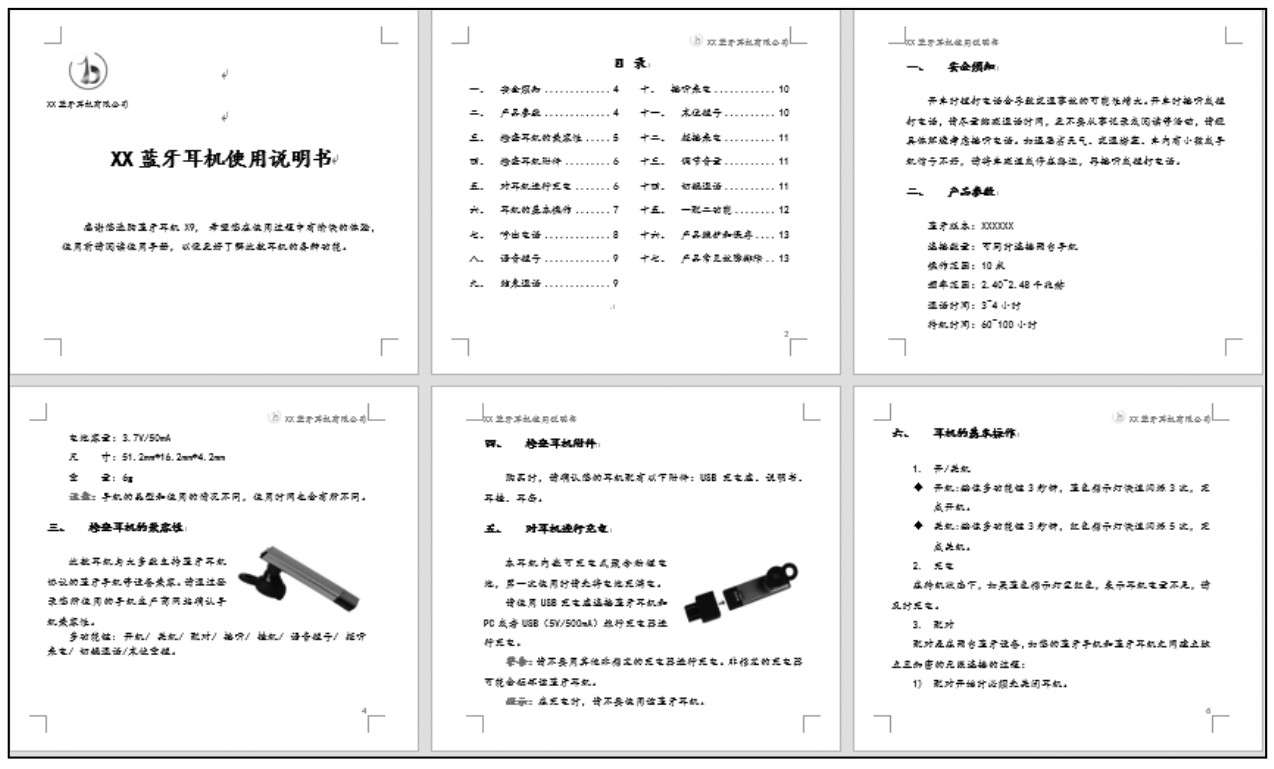
(4)在财务管理领域的应用。
财务管理是一项涉及面广,综合性和制约性都很强的系统工程,通过价值形态对资金运动进行决策、计划和控制的综合性管理,是企业管理的核心内容。在财务管理领域,可以使用Word 2016制作询价单、公司财务分析报告等。下图所示为使用Word 2016制作的报价单文档。
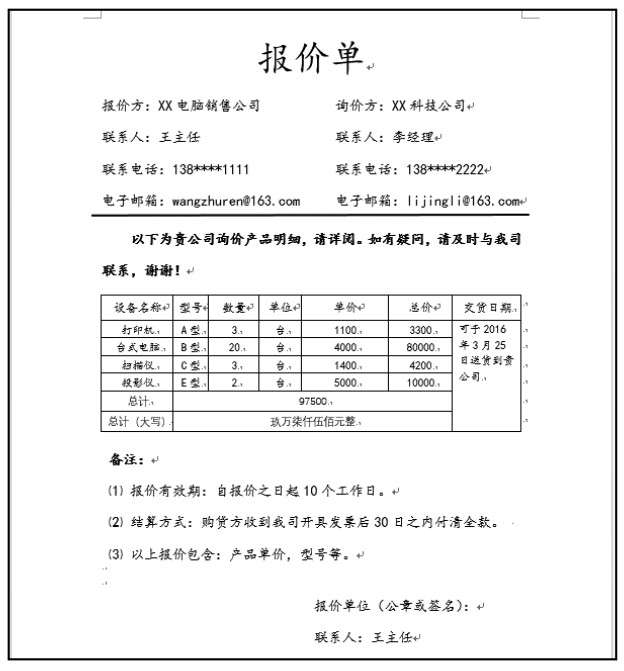
Office的版本由2003版更新到2016版,高版本的软件可以直接打开低版本软件创建的文件。如果要使用低版本软件打开高版本软件创建的文档,可以先将高版本软件创建的文档另存为低版本类型,再使用低版本软件打开进行文档编辑。
使用Word 2016可以直接打开2003、2007、2010、2013格式的文件。将2003格式的文件在Word 2016文档中打开时,标题栏中会显示出【兼容模式】字样。
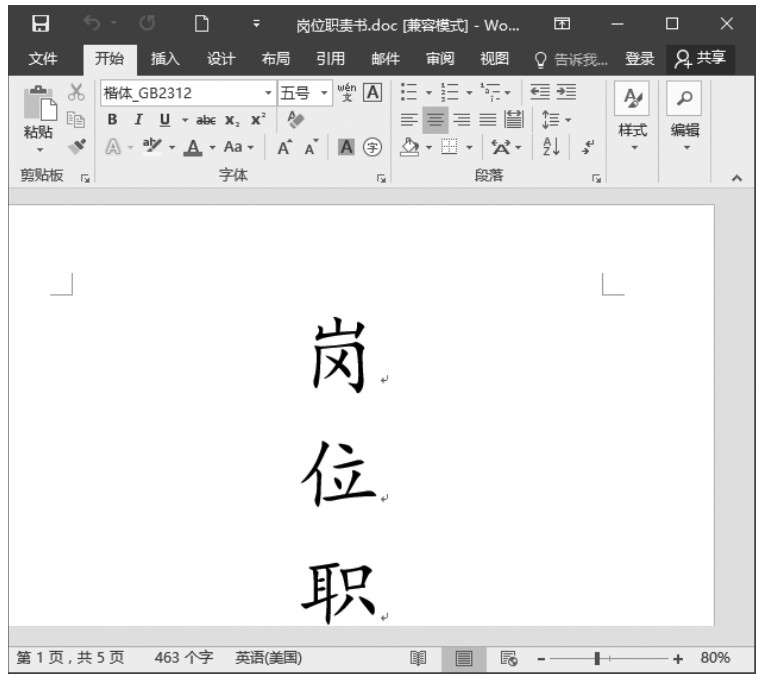
使用低版本Word软件也可以打开Word 2016创建的文件,只需要将其类型更改为低版本类型即可。具体操作步骤如下。
第1步 使用Word 2016创建一个Word文档,单击【文件】选项卡,在【文件】选项卡下的左侧选择【另存为】选项,在右侧【这台电脑】选项下单击【浏览】按钮。
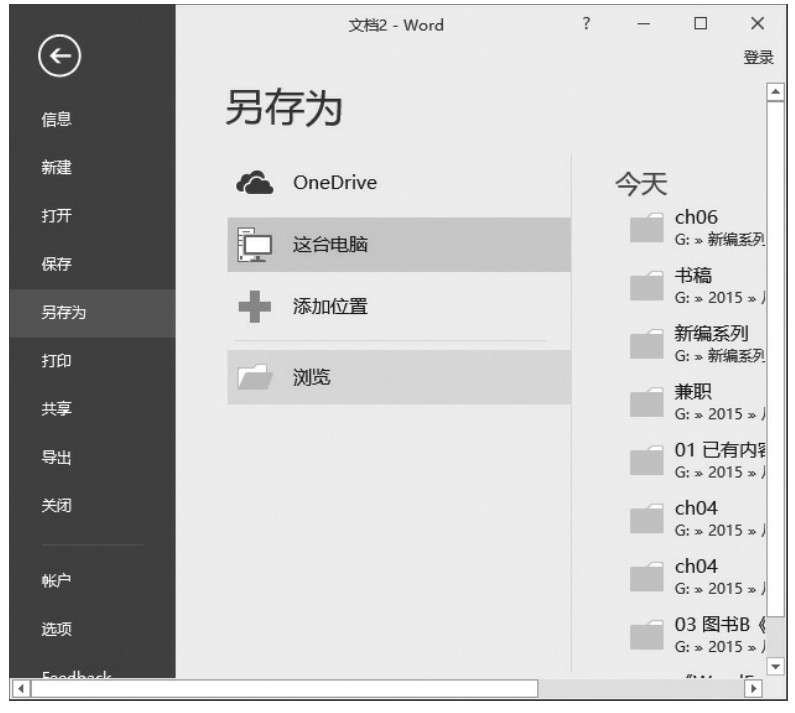
第2步 弹出【另存为】对话框,在【保存类型】下拉列表中选择【Word 97-2003文档】选项,单击【保存】按钮即可将其转换为低版本。之后,即可使用Word 2003打开。
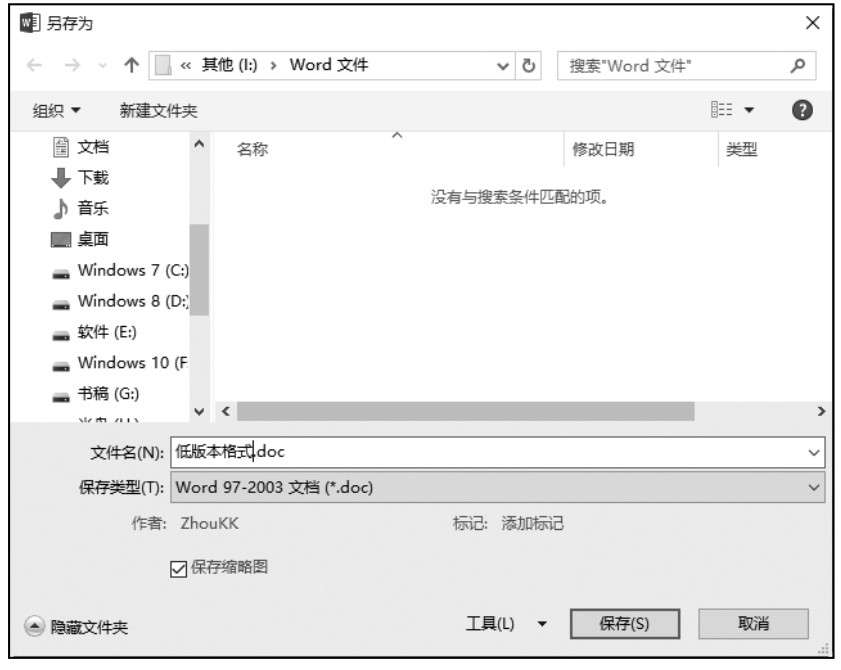
在使用Word办公时,一些不规范的操作,不仅影响文档制作的时间,降低办公效率,制作的文档看起来还不美观,再次编辑时也不容易修改。下面就简单介绍一些Word中常见的不规范操作习惯。
(1)通过输入空格设置首行缩进。
中文文本默认情况下需要段落首行缩进2字符,经常会有初学者通过在段落前输入4个空格的方法设置首行缩进。不仅不规范,还容易造成错误。单击【开始】→【段落】→【段落设置】按钮,在打开的【段落】对话框中设置【特殊格式】为“首行缩进”,设置【缩进值】为“2字符”。
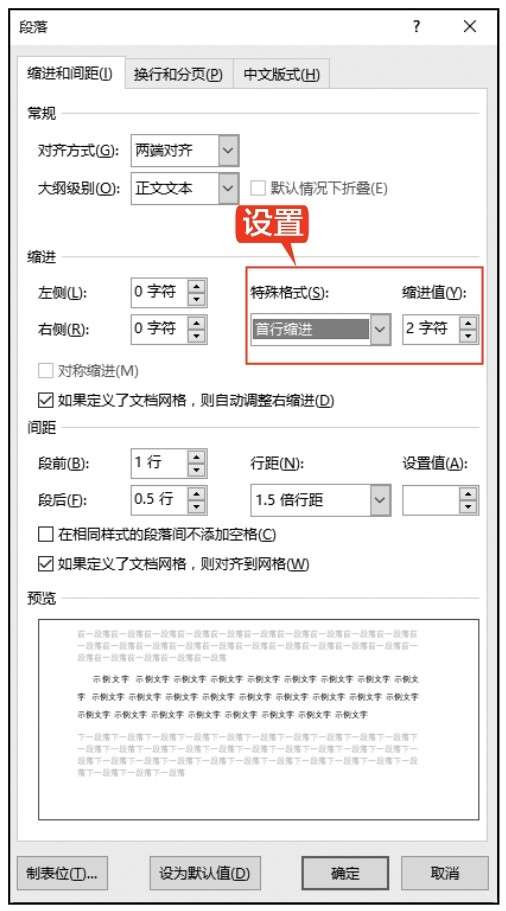
(2)用空格调整行间距。
调整行间距或段间距时,可以使用【段落】对话框【缩进和间距】选项卡下的【间距】组来设置行间距或段间距。
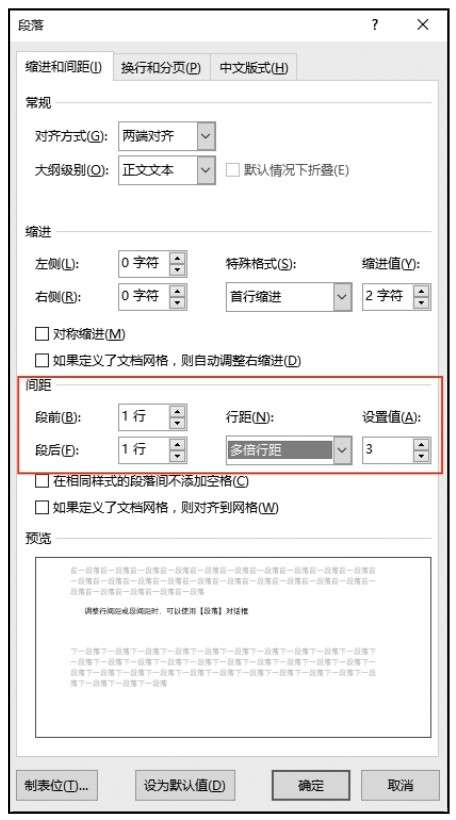
(3)按【Enter】键分页。
使用【Enter】键添加换行符可以达到分页的目的,但如果在分页前的文本中删除或添加文字,添加的换行符就不能起到正确分页的作用,可以单击【插入】选项卡下【页面】组中的【分页】按钮或单击【布局】选项卡下【页面设置】组中的【分隔符】按钮,在下拉列表中添加分页符,也可以直接按【Ctrl+Enter】组合键分页。
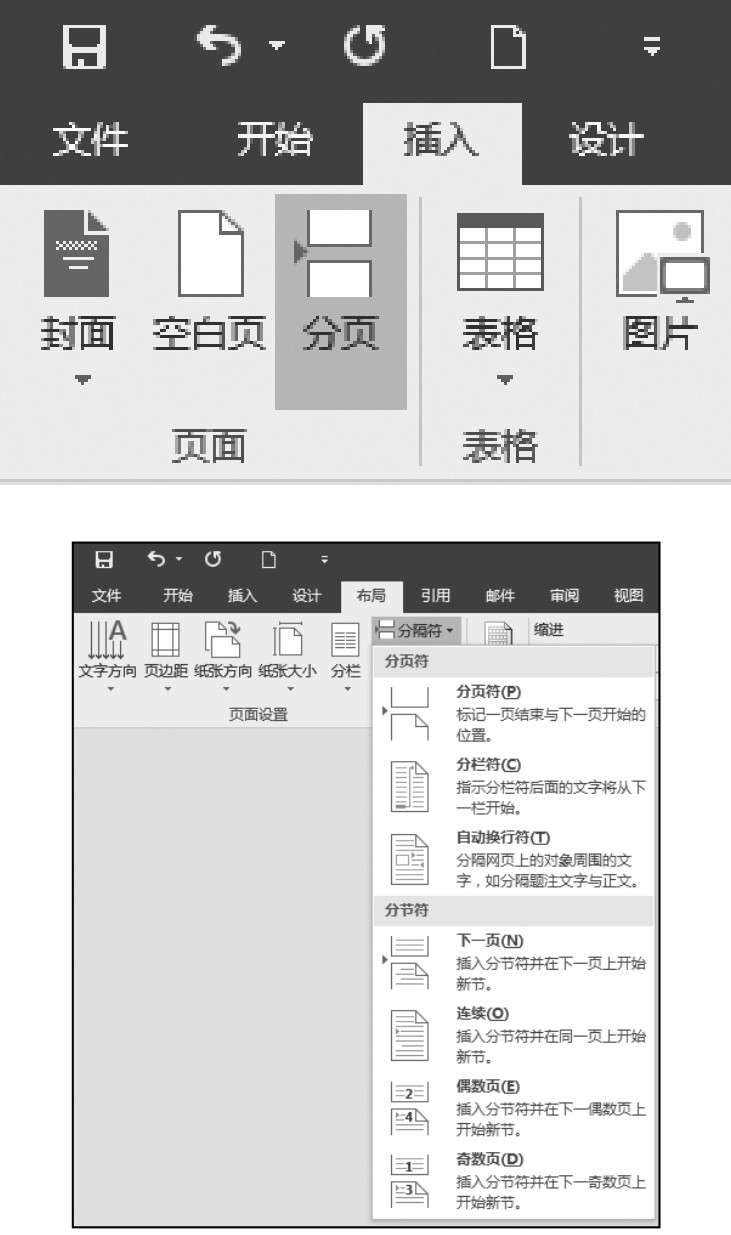
(4)用空格设置居中或右对齐。
设置文本居中或右对齐时,常使用空格键对齐文本,不仅效率低,还不容易对齐文本。可以先选择要设置居中或右对齐的段落,单击【开始】→【段落】→【居中】(【右对齐】)按钮设置文本居中或右对齐。
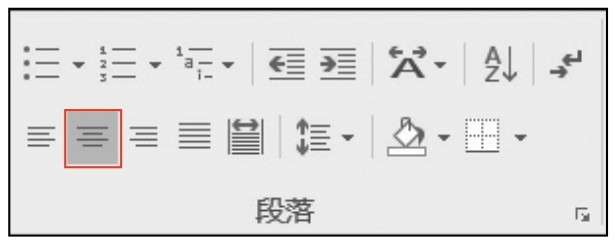
(1)如何快速学会五笔打字。
① 要学习五笔打字,就尽量不要用拼音打字。如果已能熟练使用拼音打字,用五笔打字时很有可能会不自觉地以拼音的方式来按键,影响五笔的打字速度。
② 要经常使用练习,如果很长时间不用,容易忘记。
③ 想学好五笔打字,首先要会盲打,要努力记住每个字母在键盘上分布的位置和正确的按键指法。
④ 学五笔一定要有足够丰富的想象力,有些东西需要去联想,做到活学活用。
(2)快人一步:不得不记的快捷键。
掌握Word 2016中常用的快捷键可以提高文档编辑速度。
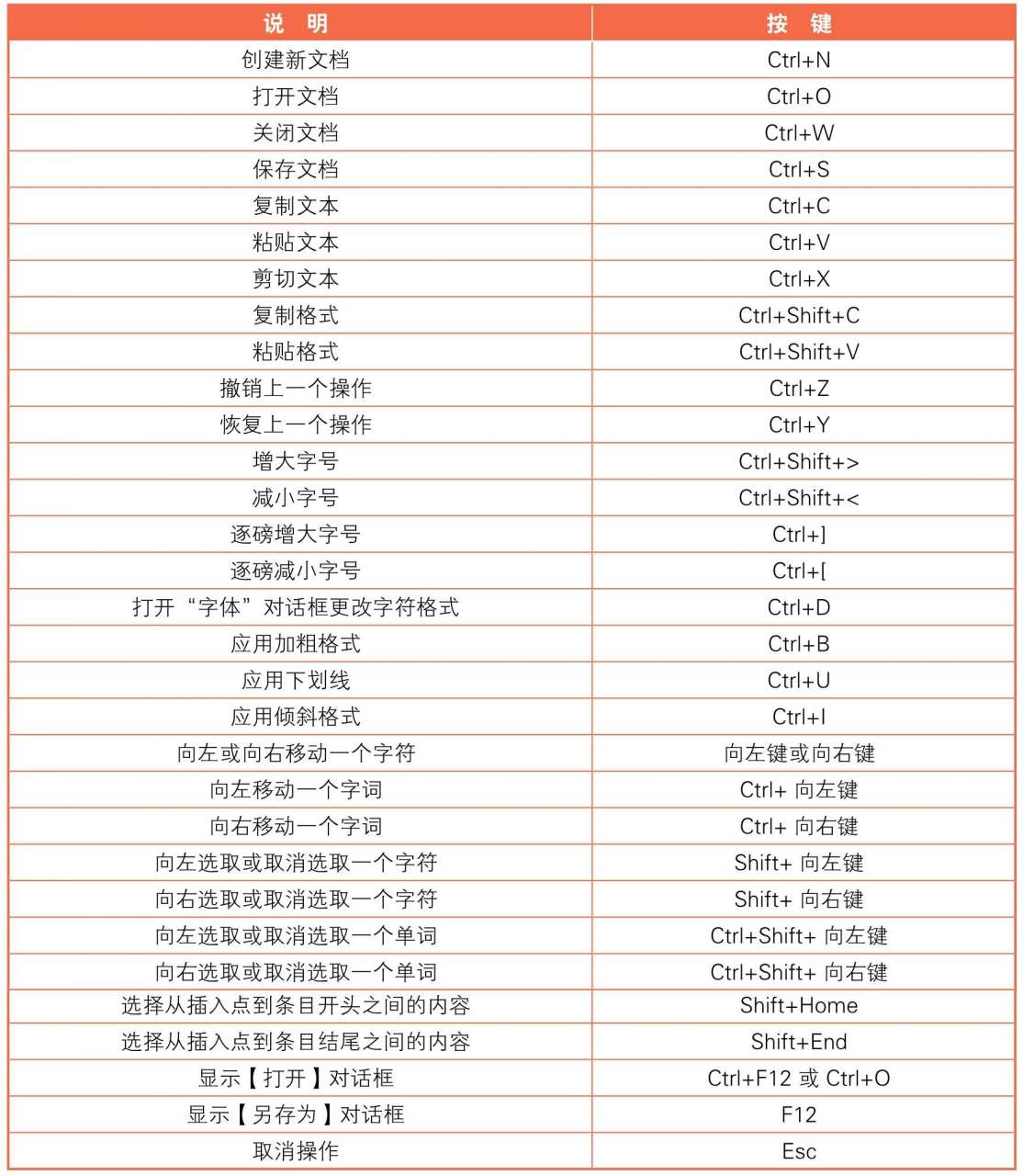
(3)在办公室/路上/家里,随时随地搞定Office。
移动信息产品的快速发展,移动通信网络的普及,只需要一部智能手机或者平板电脑就可以随时随地进行办公,使得工作更简单、更方便。使用OneDrive可实现在电脑和手持设备之间随时传送。
① 在电脑上使用OneDrive。
第1步 在【此电脑】窗口中选择【OneDrive】选项,或者在任务栏的【OneDrive】图标上单击鼠标右键,在弹出的快捷菜单中选择【打开你的OneDrive文件夹】选项,都可以打开【OneDrive】窗口。
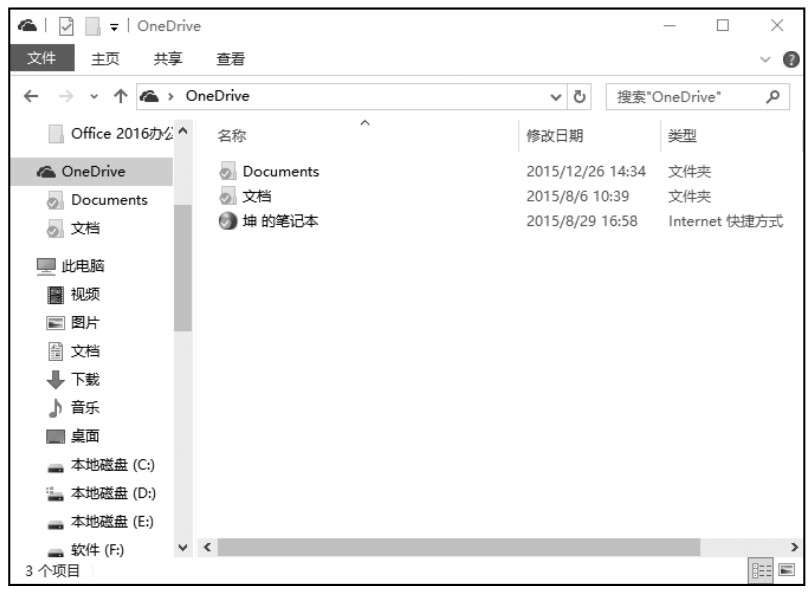
第2步 选择要上传的文档“工作报告.docx ”文件,将其复制并粘贴至【文档】文件夹或者直接拖曳文件至【文档】文件夹中。
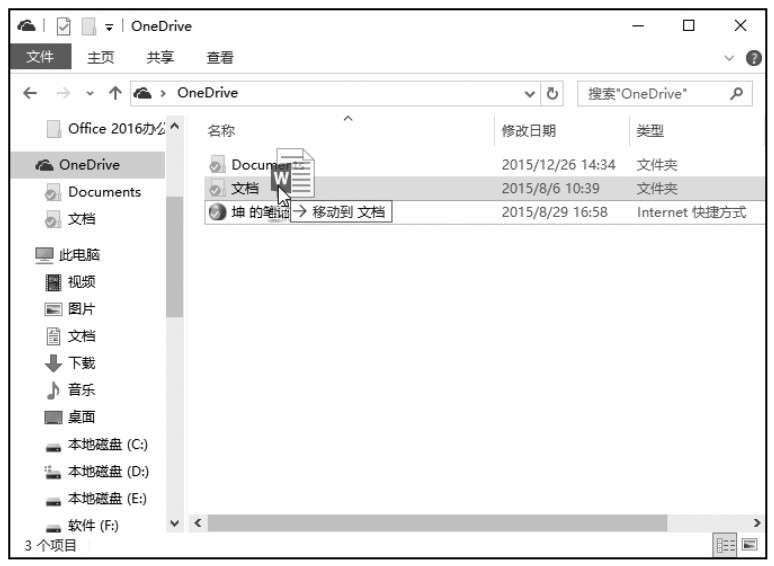
第3步 在【文档】文件夹图标上即显示刷新图标,表明文档正在同步。
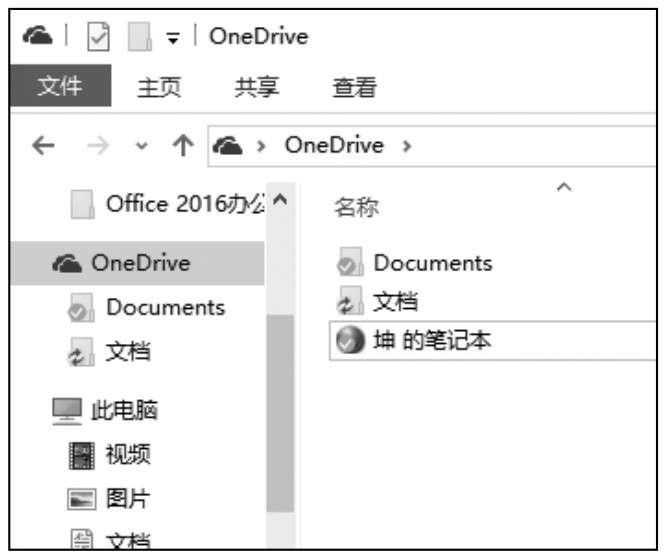
第4步 在任务栏单击【上载中心】图标,在打开的【上载中心】窗口中即可看到上传的文件。
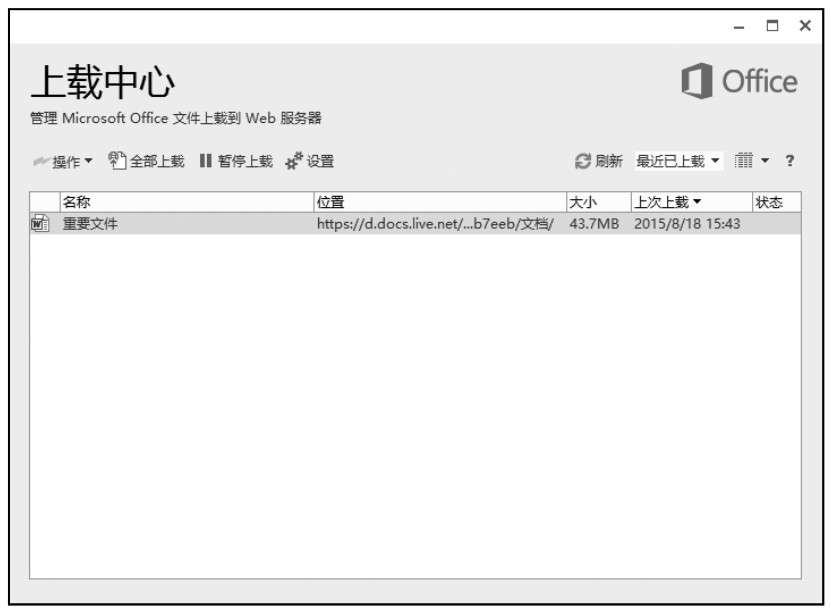
第5步 上载成功后,文件表会显示同步成功的标志,效果如下图所示。
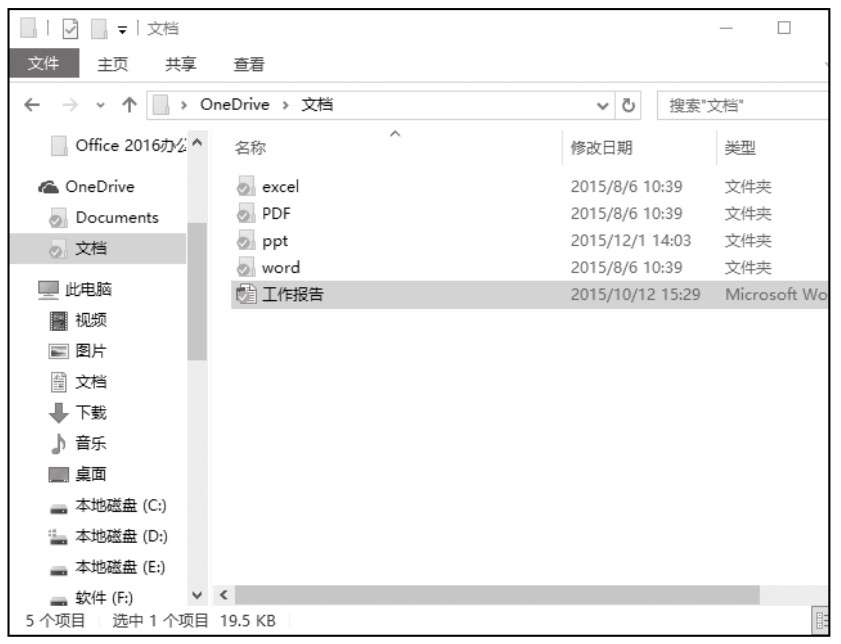
② 在手机上使用OneDrive。
OneDrive不仅可以在Windows Phone手机中使用,还可以在iPhone、Android手机中使用。下面以在IOS系统设备中使用OneDrive为例介绍在手机设备上使用OneDrive的具体操作步骤。
第1步 在手机中下载并登录OneDrive,即可进入OneDrive界面,选择要查看的文件。这里选择【文档】文件夹。
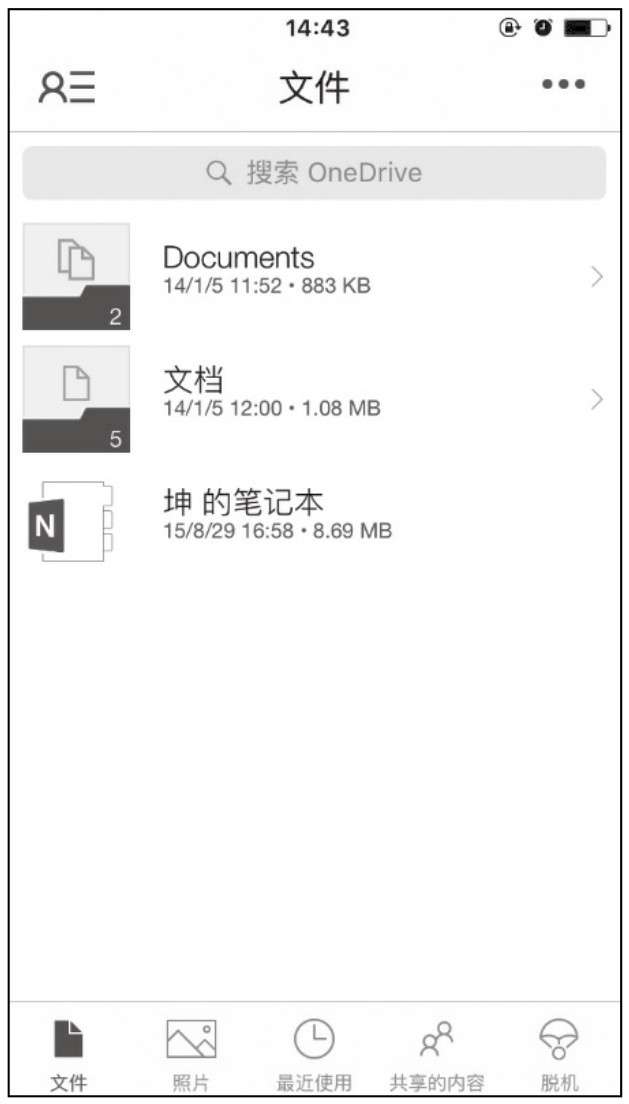
第2步 打开【文档】文件夹,查看文件夹内的文件,上传的工作报告文件也在文件夹内。
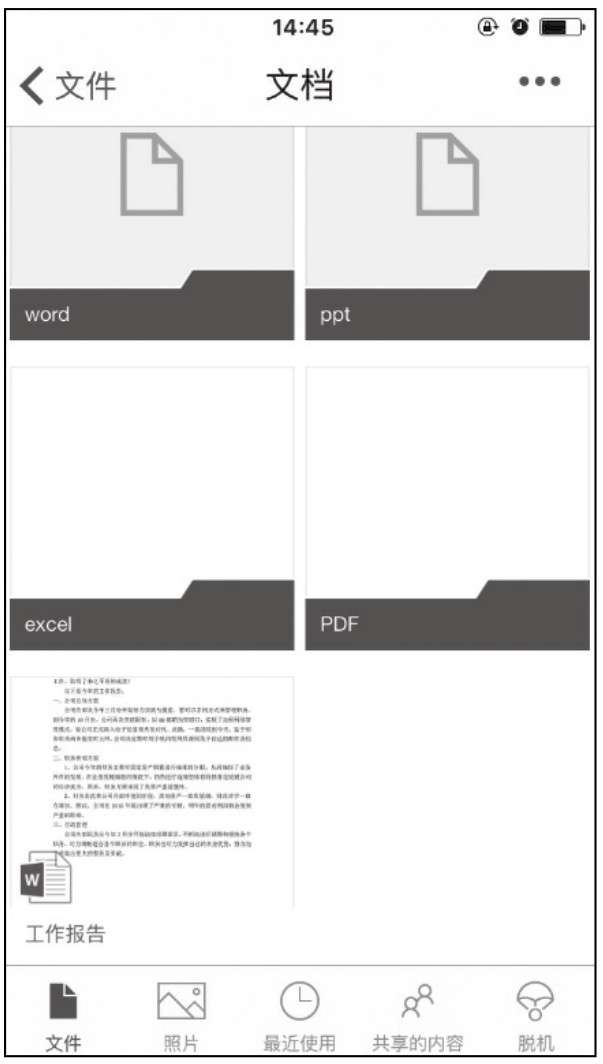
第3步 长按“工作报告”图标,即可选中文件并调出可对文件进行的操作命令。
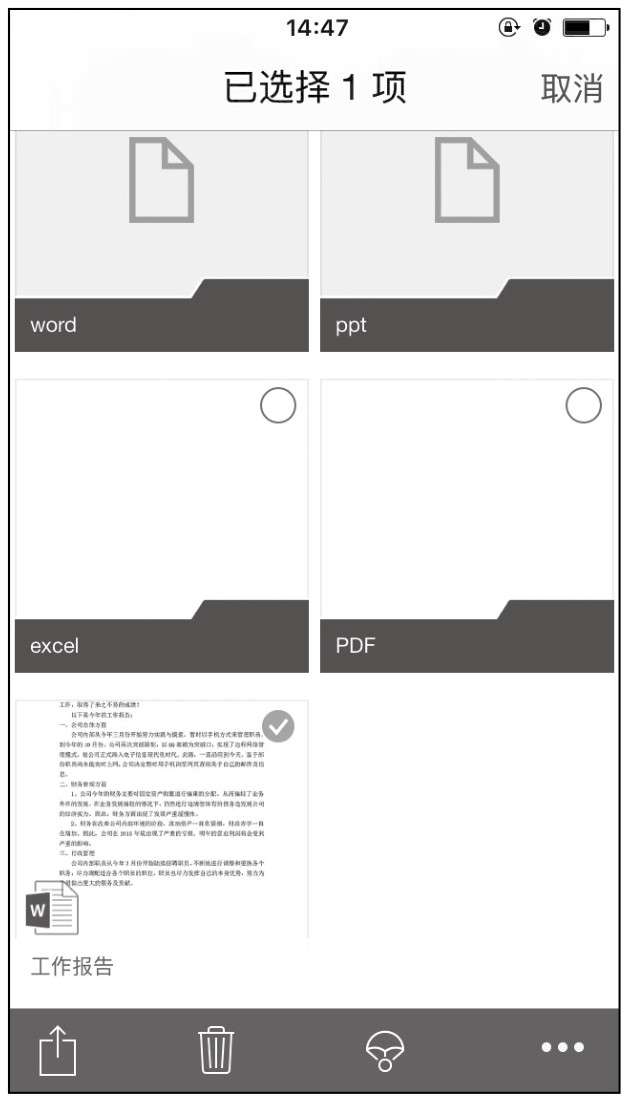
③ 在手机中打开OneDrive中的文档。
下面就以在手机上通过Microsoft Word打开OneDrive中保存的文件并进行编辑保存的操作为例介绍随时随地办公的操作。
第1步 下载并安装Microsoft Word软件,并在手机中使用同一账号登录后,即可显示OneDrive中的文件。
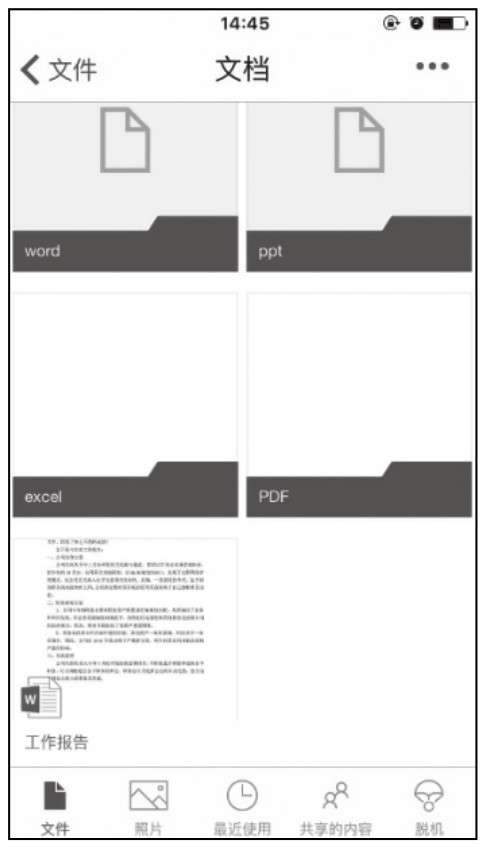
第2步 单击“工作报告.docx”文档,即可将该文件下载至手机。
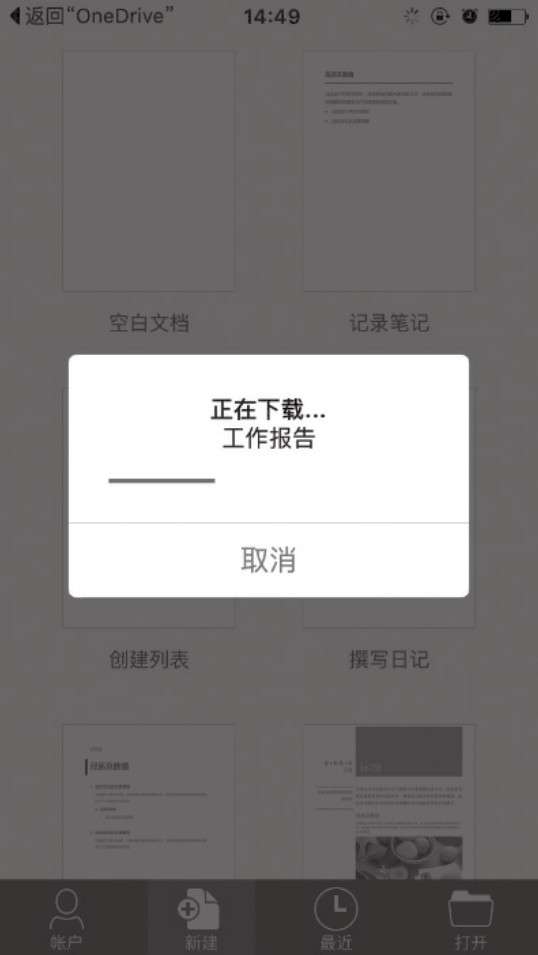
第3步 下载完成后会自动打开该文档,效果如下图所示。
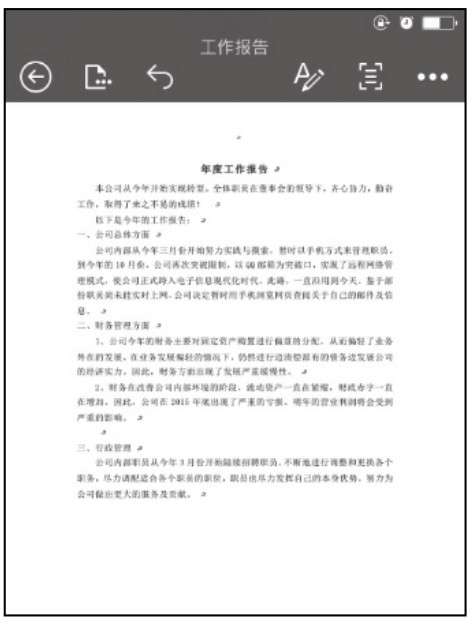
第4步 对文件中字体进行简单的编辑,并插入工作表,效果如下图所示。
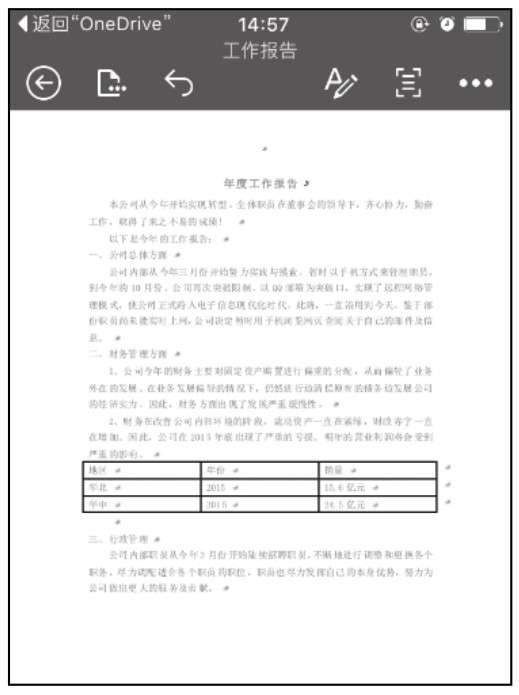
第5步
编辑完成后,单击左上角的【返回】按钮
 ,即可自动将文档保存至OneDrive。
,即可自动将文档保存至OneDrive。
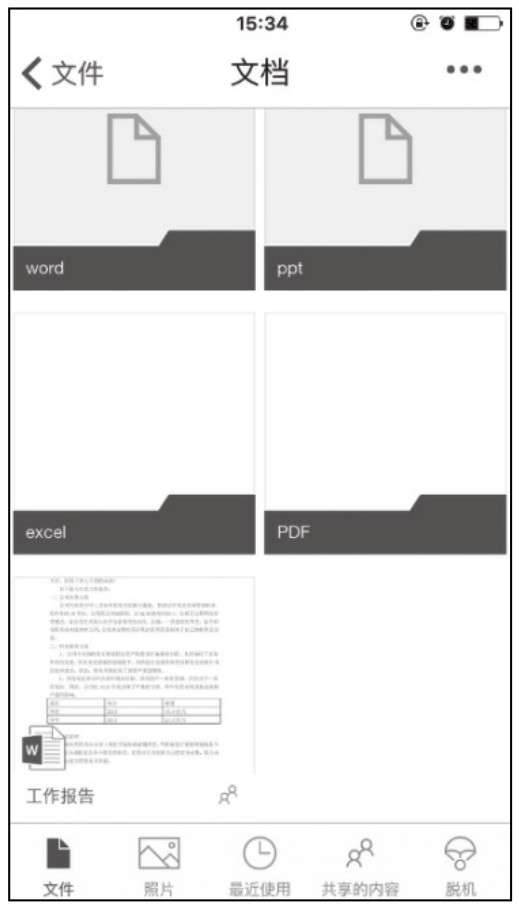
(4)如何阅读本书。
本书以学习五笔打字和Word办公的最佳结构来分配章节,第0章可以使读者了解五笔打字的优势以及如何学习Word。第1篇可使读者掌握五笔打字的知识,包括准备工作、五笔字型基础知识及字根分布、五笔字型的拆分与输入、简码与词组以及提高五笔打字速度技巧等。第2篇帮助读者掌握Word 2016的基本操作,包括Word 2016的安装与基本操作、字符和段落格式的基本操作、表格的编辑与处理、使用图表、图文混排、文档页面的设置、长文档的排版技巧等。第3篇主要介绍职场实战,包括Word在行政文秘中的应用、在人力资源中的应用及在市场营销中的应用等操作。第4篇可使读者掌握高效办公秘籍,包括Word文档的打印与共享、文档自动化处理、Word与其他Office组件的协作以及移动办公等。